在新浪邮箱中将账号添加到QQ邮箱中的方法
在新浪邮箱中将账号添加到QQ邮箱中的方法
我们现在用的邮箱账号很多如何把它们集中起来一起管理呢,下面小编来教教大家吧。
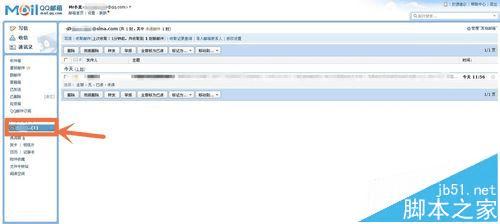
1、首先登录你的新浪邮箱点击右上角的设置----再点击设置区。

2、在设置区左侧找到客户端POP3/SMTP服务-----在服务状态中点击开启并保存。
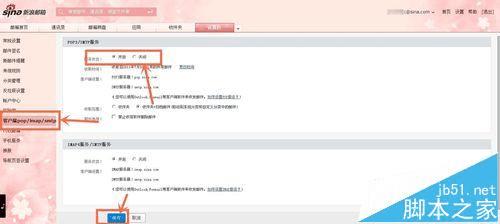
3、打开你的QQ邮箱打开左上角的设置---账户----找到POP3/SMTP服务点击开启(有些账号会要求绑定手机号并发送验证码)---然后电脑会提示设置独立密码点击设置----设置完后会要求重新登录QQ邮箱。
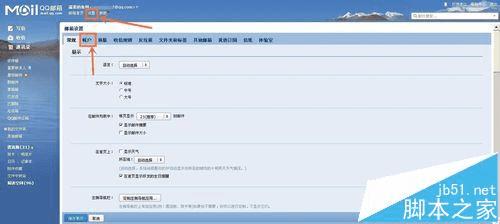
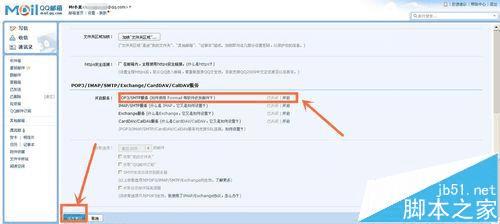
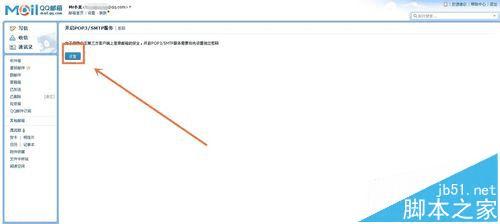
4、通过以上步骤我们可以开始添加新浪邮箱账号了,重新进入QQ邮箱在设置中找到其他邮箱----添加其他邮箱账户,输入新浪账号和密码----然后系统会弹出你已成功添加,点击收取全部邮件-----完成更多设置-----在收取设置中全部勾选---最后点击保存。
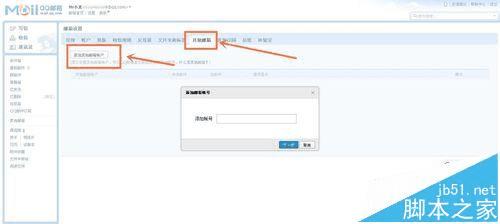
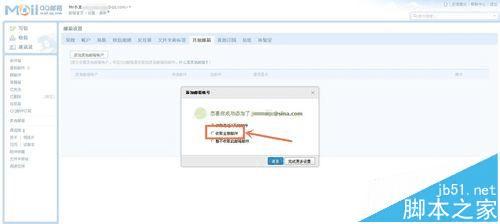
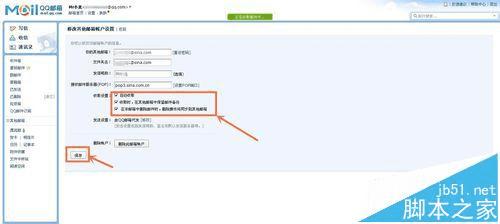
5、最后大功告成,你的新浪邮箱账号成功添加到了QQ邮箱中。
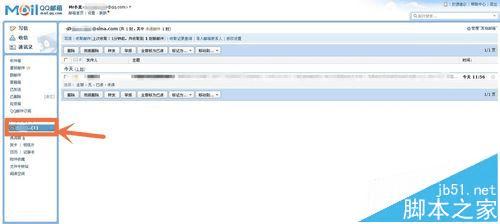
注意事项:这个方法适合大部分邮箱的添加操作。